
Существует несколько способов выключить и перезапустить Synology NAS, включая физическое взаимодействие с NAS, программным обеспечением и запланированные события. Давайте теперь посмотрим на все три метода.
СВЯЗАННЫЕ С: Как настроить и начать работу с Synology NAS
Обычно Synology NAS работает больше как сетевое оборудование (например, маршрутизатор), а не как компьютер, поэтому чаще всего - как и ваш маршрутизатор - вы оставляете его гудеть в фоновом режиме, выполняя функции NAS (архивирование ваши файлы, автоматизация загрузки и т. д.). Однако в редких случаях вам нужно перезагрузить NAS, но вам придется немного покопаться, потому что, в отличие от настольной системы, методы выключения или перезапуска NAS (намеренно) не находятся в центре внимания.
Как физически выключить Synology NAS
Первый метод одновременно является наиболее интуитивным и наименее интуитивно понятным: кнопка питания. С одной стороны, это интуитивно понятно, потому что это кнопка питания. Вот что делают кнопки питания; они включают и выключают вещи. С другой стороны, если вы опытный пользователь компьютера, вам не понравится идея выключить NAS с помощью кнопки питания, потому что в мире ПК нажатие и удерживание кнопки питания - это физический ярлык для жесткого питания. сброс.

Однако на Synology NAS нажатие и удерживание кнопки питания на устройстве не приводит к аппаратному сбросу за счет отключения питания. Вместо этого, если вы нажмете и удерживаете кнопку до тех пор, пока не услышите звуковой сигнал, ваше NAS будет корректно завершено, а операционная система будет обрабатывать последовательность завершения работы, как если бы вы инициировали команду через интерфейс программного обеспечения. Чтобы перезапустить NAS, просто снова нажмите кнопку питания.
Как завершить работу и перезапустить через DiskManager
Если вы хотите выключить или перезапустить Synology NAS через веб-интерфейс, вам необходимо войти в систему и посмотреть на значки в правом верхнем углу. Щелкните меню параметров, обозначенное маленьким значком бюста с головой и плечами.
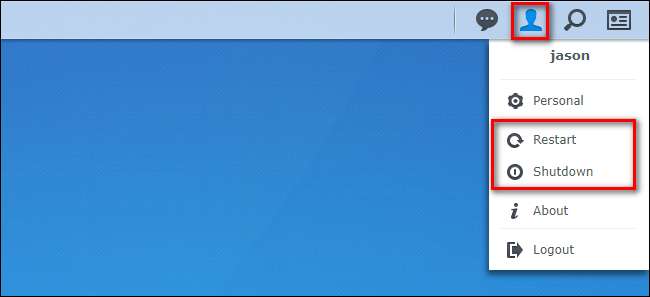
Оттуда вы можете выбрать «Перезагрузка» или «Завершение работы» для выполнения желаемой задачи. Если вы перезапустите, вам нужно будет подождать минуту или две, чтобы восстановить доступ к веб-интерфейсу. Если вы завершите работу, вам нужно будет физически посетить NAS и нажать кнопку питания, чтобы снова получить доступ к устройству.
Как запланировать отключение и запуск
Если вы хотите автоматически запланировать выключение и загрузку вашего NAS, вы можете сделать это с помощью функции планирования питания. Однако прежде чем мы погрузимся в составление расписания остановок и запусков, стоит отметить одну важную вещь. Если есть какие-либо запланированные задачи (например, резервное копирование по расписанию) или критическая функция системы (например, ремонт дисков или обновления операционной системы), то запланированные состояния питания отменяются. Чтобы избежать разочарований и неудачных конфигураций, измените уже существующие запланированные задачи (если таковые имеются) или планируйте график электропитания исходя из них.
Чтобы получить доступ к планировщику питания, нажмите кнопку меню в веб-интерфейсе, а затем выберите параметр «Панель управления».

Если у вас еще не открыт расширенный вид на панели управления, нажмите «Расширенный режим» в правом верхнем углу.

Выберите «Оборудование и питание» в разделе «Система» панели управления.
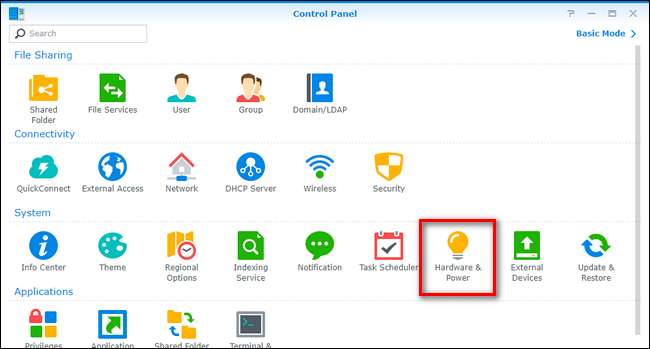
В меню «Оборудование и питание» выберите вкладку «График питания», а затем нажмите кнопку «Создать», чтобы создать первое правило управления питанием.
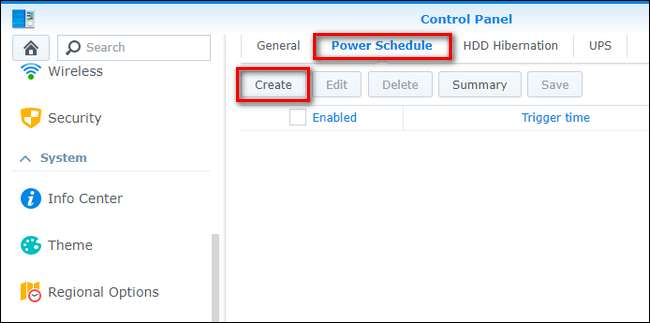
Система расписания проста и понятна. Каждое правило представляет собой правило «Запуск» или «Завершение работы» с индикатором дня и времени.
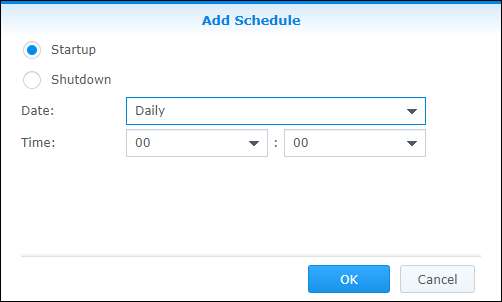
Предположим, для примера, что мы хотим, чтобы наш NAS был активен только в течение нескольких часов ранним утром по воскресеньям и средам (когда все наши теоретические компьютеры должны выполнять резервное копирование). Чтобы создать такое правило, мы сначала создадим правило «Запуск», чтобы указать, когда мы хотим, чтобы NAS включился. Щелкните раскрывающееся меню «Дата» и отметьте дни, в которые вы хотите запустить запуск, а затем выберите время суток с помощью меню «Время». В меню времени используется 24-часовое время.
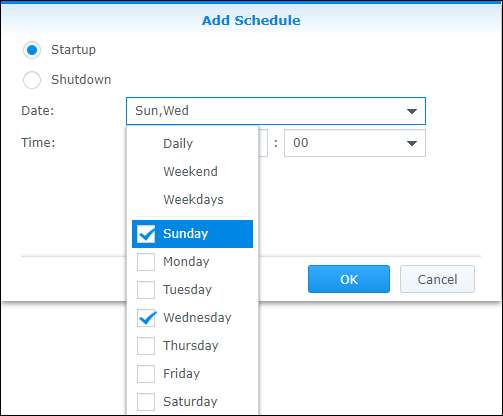
Повторите этот процесс для «выключения» раз, выбирая дату и время, которые соответствуют вашим потребностям. Когда вы создадите правила, вы увидите их на вкладке «Power Schedule», как показано ниже. Наш NAS настроен на запуск в 1:00 утра в воскресенье и среду и выключение в 6:00 утра в те же дни. Когда вас устраивают правила, нажмите кнопку «Сохранить».

В любой момент вы можете вернуться в меню «График управления питанием» и отключить (сняв флажок) или полностью удалить (с помощью кнопки «Удалить») созданные вами правила управления питанием. Если вы это сделаете, обязательно отключите или удалите правило сопутствующего баннера, чтобы не попасть в ситуацию, когда существует правило отключения без правила запуска сопутствующего баннера.







